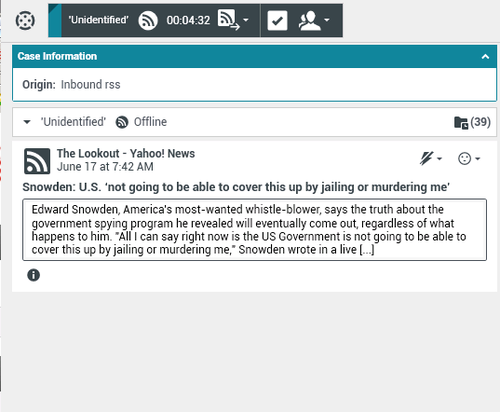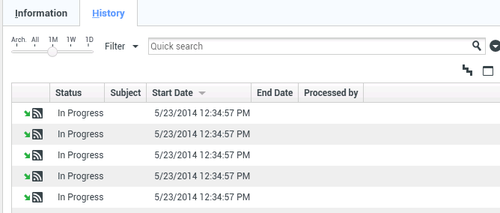Inhaltsverzeichnis
- 1 RSS-Interaktion
- 1.1 Anzeigen von Quelle, Kopfzeile und Inhalt von RSS-Webfeeds
- 1.2 Anzeigen von Informationen zu Kanal und Objektkategorie
- 1.3 Anzeigen von Bearbeitbarkeit und Gefühl der RSS-Interaktion
- 1.4 Aktualisieren von Bearbeitbarkeit und Gefühl der RSS-Interaktion
- 1.5 Anzeigen von Falldaten
- 1.6 Durchführen einer Sprachrückfrage bei einem anderen Agenten
- 1.7 Weiterleiten an eine Agentengruppe, einen Agenten, eine Interaktionswarteschlange oder eine Skill
- 1.8 Historie der Quelle von RSS-Feeds
- 1.9 Anzeigen der Anzahl der Interaktionen mit Status „In Arbeit“
- 1.10 Auswählen eines Klassifizierungscodes
- 1.11 Verwandte Ressourcen
RSS-Interaktion
Mit Interaction Workspace können Sie RSS-Interaktionen sozialer Medien bearbeiten. Sie können Folgendes tun:
Für die folgenden Aktionen siehe:
- Hinzufügen eines Hinweises
- Markieren einer Interaktion als „Fertig“
Anzeigen von Quelle, Kopfzeile und Inhalt von RSS-Webfeeds
Im RSS-Interaktionsfenster können Sie die Quelle, die Kopfzeile und den Inhalt des Webfeeds anzeigen. Klicken Sie auf die Kopfzeile, um die verknüpfte Seite auf der Website zu öffnen.
Anzeigen von Informationen zu Kanal und Objektkategorie
Klicken Sie auf die Schaltfläche Informationen anzeigen ![]() , um Copyright, Sprache, Veröffentlichungsdatum und Objektkategorie für den Kanal anzuzeigen.
, um Copyright, Sprache, Veröffentlichungsdatum und Objektkategorie für den Kanal anzuzeigen.
Anzeigen von Bearbeitbarkeit und Gefühl der RSS-Interaktion
Geht eine RSS-Interaktion ein, werden die Symbole „Bearbeitbarkeit“ und „Gefühl“ angezeigt, die einen der folgenden Werte annehmen oder keinen Wert aufweisen können:
- Bearbeitbarkeit: Mögliche Werte sind „Bearbeitbar“
 , „Nicht bearbeitbar“
, „Nicht bearbeitbar“  und „Nicht angegeben“
und „Nicht angegeben“  .
.
- Gefühl: Mögliche Werte sind „Positiv“
 , „Negativ“
, „Negativ“  , „Neutral“
, „Neutral“  und „Nicht angegeben“
und „Nicht angegeben“  .
.
Bearbeitbare Tweets sind gelb und nicht bearbeitbare Tweets grau markiert.
Bearbeitbarkeit und Gefühl basieren auf den Klassifizierungs- und Filter-Ergebnissen von Genesys Knowledge Management.
Aktualisieren von Bearbeitbarkeit und Gefühl der RSS-Interaktion
Sie können bei der Verarbeitung der Interaktion den Wert für das entsprechende Bearbeitbarkeits- und Gefühlattribut ändern, indem Sie auf das zugehörige Symbol klicken und dann den korrekten Wert auswählen.
Anzeigen von Falldaten
Die Ansicht Falldaten (angehängte Daten) enthält Informationen über eine Interaktion, beispielsweise eine Kontonummer oder den Typ des Dienstes. Durch Ihren Systemadministrator wird konfiguriert, welche angehängten Daten angezeigt werden.
Durchführen einer Sprachrückfrage bei einem anderen Agenten
Klicken Sie auf den Abwärtspfeil auf der Schaltfläche Rückfrage starten ![]() und wählen Sie den Typ des Ziels aus. Klicken Sie auf das Lupensymbol, um alle Agenten, den Favoriten hinzugefügte Agenten oder aktuelle Agenten zu suchen.
und wählen Sie den Typ des Ziels aus. Klicken Sie auf das Lupensymbol, um alle Agenten, den Favoriten hinzugefügte Agenten oder aktuelle Agenten zu suchen.
Weiterleiten an eine Agentengruppe, einen Agenten, eine Interaktionswarteschlange oder eine Skill
Klicken Sie auf die Schaltfläche Übertragen ![]() , wählen Sie den Typ des Ziels, geben Sie die Suchkriterien ein und klicken Sie auf das Lupensymbol, um alle Agenten, den Favoriten hinzugefügte Agenten oder aktuelle Agenten zu suchen.
, wählen Sie den Typ des Ziels, geben Sie die Suchkriterien ein und klicken Sie auf das Lupensymbol, um alle Agenten, den Favoriten hinzugefügte Agenten oder aktuelle Agenten zu suchen.
Historie der Quelle von RSS-Feeds
Klicken Sie auf die Registerkarte Historie, um RSS Interaktionen von einem bestimmten Kontakt (Quelle des RSS-Webfeeds) anzuzeigen. Je nach Konfiguration von Workspace Desktop Edition kann die Liste Interaktionen von anderen Medienkanälen enthalten.
Ändern Sie die Position des Schiebereglers, um archivierte Interaktionen zu suchen oder nach Monat, Woche oder Tag zu suchen. Während Sie den Schieberegler bewegen, ändert sich die Liste der Interaktionen entsprechend dem ausgewählten Zeitraum. Klicken Sie auf die Schaltfläche Filter, um alle Interaktionen oder Interaktionen für einen bestimmten Medientyp anzeigen. Klicken Sie auf das Lupensymbol, um anhand eigener Kriterien zu suchen.
Anzeigen der Anzahl der Interaktionen mit Status „In Arbeit“
Die Zahl neben dem Uhrsymbol ![]() gibt die Anzahl der Interaktionen mit dem Status „In Arbeit“ an.
gibt die Anzahl der Interaktionen mit dem Status „In Arbeit“ an.
Auswählen eines Klassifizierungscodes
Sie können die Registerkarte „Klassifizierungen“ wählen und einen Klassifizierungscode für die RSS-Interaktion auswählen. Weitere Informationen über das Konfigurieren und Verwenden ausgewählter Klassifizierungen finden Sie in der Hilfe zu Workspace Desktop Edition.
Verwandte Ressourcen
Der Workspace Desktop Edition User's Guide (nur auf Englisch) bietet detaillierte Lektionen zur Verwendung sämtlicher Funktionen von Workspace. Die folgenden Lektionen sind möglicherweise hilfreich:
- Handle An RSS Interaction (Bearbeiten einer RSS-Interaktion)
- Blend Different Media Into A Single Conversation (Mischen unterschiedlicher Medien in ein einzelnes Gespräch)
- Main Window Basics (Grundlagen des Hauptfensters)
- Workspace Windows and Views (Workspace-Fenster und -Ansichten)
- Basic Use-Case Summary (Zusammenfassung der Basisanwendungsfälle)
Verwandte Themen
- Übersicht über die Funktionen
- Komponenten, Funktionen und Steuerelemente
- Hilfe zu Workspace Desktop Edition